- Host World
- Компанія
- Блог
- Операційна система, ОС
- Ubuntu
- Як встановити Grafana на Ubuntu 22.04? (Покрокова інструкція з встановлення)
Як встановити Grafana на Ubuntu 22.04? (Покрокова інструкція зі встановлення)
-
3 min читати
-
488
Grafana — це потужний інструмент з відкритим кодом для аналізу та візуалізації, призначений для моніторингу та створення інтерактивних інформаційних панелей. Він підтримує широкий спектр джерел даних, що дозволяє користувачам ефективно запитувати та візуалізувати дані, метрики та аналіз журналів.
Grafana зазвичай використовується для моніторингу в режимі реального часу, наприклад для відстеження кластерів Kubernetes, і допомагає отримати уявлення про продуктивність системи.
Крім того, вона дозволяє користувачам налаштовувати сповіщення на основі певних умов, забезпечуючи проактивне управління проблемами.
У цьому посібнику ви дізнаєтеся, як встановити Grafana на Ubuntu 22.04, що дозволить вам використовувати її можливості для ефективного моніторингу та візуалізації даних.
Який порт Grafana є портом за замовчуванням?
Порт Grafana за замовчуванням — 3000. Після встановлення та запуску Grafana доступ до неї за замовчуванням здійснюється через веб-браузер за адресою http://localhost:3000. Як адміністратор Grafana, ви повинні бути ознайомлені з параметрами конфігурації та Grafana CLI. Це включає управління конфігураційними файлами та змінними середовища для налаштування портів, регулювання журналів, налаштування електронної пошти та підвищення безпеки.
Необхідні умови
Цей посібник з інсталяції Grafana продемонструє, як інсталювати Grafana на Ubuntu 22.04. Перед початком інсталяції ви повинні мати такі необхідні умови:
- Сервер Ubuntu, що працює на вашій системі або всередині Virtualbox.
- Користувач, що не є root, повинен мати права sudo.
Як інсталювати Grafana на Ubuntu 22.04? (Етапи встановлення Grafana)
У цьому підручнику з Grafana ми продемонструємо, як встановити Grafana на Ubuntu з офіційного репозиторію APT. Виконайте ці кроки, щоб встановити Grafana на Ubuntu:
Крок 1: Оновлення репозиторію Apt
Спочатку переконайтеся, що пакети вашої системи оновлені, виконавши в терміналі наступну команду:
$ sudo apt update
Після цього виконайте наступну команду, щоб оновити всі пакети до останньої доступної версії:
$ sudo apt upgrade
Крок 2. Встановіть необхідні пакети
Встановіть необхідні пакети для запуску Grafana у вашій системі Ubuntu:
$ sudo apt install -y apt-transport-https software-properties-common wget
Крок 3. Імпортуйте ключ GPG Grafana
Створіть каталог для ключа GPG та імпортуйте його:
$ sudo mkdir -p /etc/apt/keyrings/
Вищезазначена команда створює каталог для зберігання ключа.
$ wget -q -O - https://apt.grafana.com/gpg.key | gpg --dearmor | sudo tee /etc/apt/keyrings/grafana.gpg > /dev/null
Ця команда завантажує, конвертує та зберігає ключ у цьому каталозі для безпечного управління пакетами APT.
Крок 4. Додайте стабільний репозиторій Grafana
Щоб додати стабільний репозиторій для Grafana, скористайтеся такою командою:
$ echo «deb [signed-by=/etc/apt/keyrings/grafana.gpg] https://apt.grafana.com stable main» | sudo tee -a /etc/apt/sources.list.d/grafana.list
Після додавання репозиторію Grafana до вашої системи, вам потрібно оновити список доступних пакетів, щоб включити новий репозиторій Grafana:
$ sudo apt-get update
Крок 5. Встановіть Grafana на Ubuntu
Щоб встановити останню версію Grafana з відкритим кодом, виконайте:
$ sudo apt install grafana
Для корпоративної версії Grafana використовуйте наступну команду:
$ sudo apt install grafana-enterprise
Крок 6. Увімкніть і запустіть службу Grafana
Після завершення встановлення Grafana ви можете перевірити версію за допомогою:
$ sudo grafana-server -v
Потім запустіть службу Grafana і налаштуйте її автоматичний запуск при перезавантаженні системи за допомогою таких команд:
$ sudo systemctl start grafana-server
$ sudo systemctl enable grafana-server
Ви можете перевірити стан роботи сервера Grafana за допомогою цієї команди:
$ sudo systemctl status grafana-server
Крок 7 — Доступ до веб-інтерфейсу Grafana
Щоб отримати доступ до веб-інтерфейсу Grafana, відкрийте веб-браузер і перейдіть за адресою http://your_server_IP:3000. Ви побачите сторінку входу в Grafana. Використовуйте стандартні облікові дані:
- Ім'я користувача: admin
- Пароль: admin
Вам буде запропоновано створити новий пароль. Введіть і підтвердьте безпечний пароль, а потім натисніть «Submit» (Надіслати). Тепер ви матимете доступ до панелі інструментів Grafana.
Як видалити Grafana з Ubuntu 22.04?
Якщо вам потрібно видалити Grafana, виконайте такі команди:
$ sudo systemctl stop grafana-server
$ sudo apt remove grafana
Висновок
У цьому посібнику ми пояснили, як встановити Grafana на Ubuntu 22.04. Grafana — це цінний інструмент для ІТ-фахівців та адміністраторів серверів, який дозволяє візуалізувати, запитувати та встановлювати сповіщення для метрик і журналів з різних джерел даних. Тепер, коли Grafana встановлена на вашому сервері Ubuntu, ви можете детальніше ознайомитися з її функціями. Для отримання додаткової інформації зверніться до підручника Grafana з офіційною документацією.
Host World надає надійні VPS та виділені сервери, що забезпечують гнучкий хостинг для розгортання та масштабування Grafana з погодинною оплатою та цілодобовою технічною підтримкою.
Залиште свої відгукиПоділіться своїми думками та допоможіть нам покращитися! Ваш відгук важливий для нас.